电脑重装系统的方法及步骤
- 格式:doc
- 大小:1.75 MB
- 文档页数:14
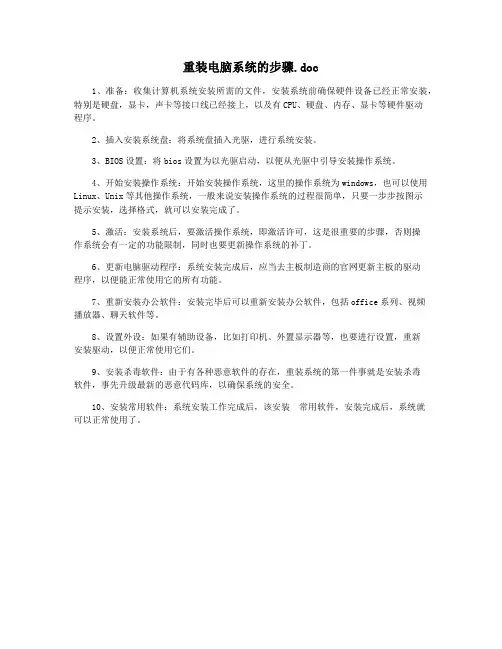
重装电脑系统的步骤.doc
1、准备:收集计算机系统安装所需的文件,安装系统前确保硬件设备已经正常安装,特别是硬盘,显卡,声卡等接口线已经接上,以及有CPU、硬盘、内存、显卡等硬件驱动
程序。
2、插入安装系统盘:将系统盘插入光驱,进行系统安装。
3、BIOS设置:将bios设置为以光驱启动,以便从光驱中引导安装操作系统。
4、开始安装操作系统:开始安装操作系统,这里的操作系统为windows,也可以使用Linux、Unix等其他操作系统,一般来说安装操作系统的过程很简单,只要一步步按图示
提示安装,选择格式,就可以安装完成了。
5、激活:安装系统后,要激活操作系统,即激活许可,这是很重要的步骤,否则操
作系统会有一定的功能限制,同时也要更新操作系统的补丁。
6、更新电脑驱动程序:系统安装完成后,应当去主板制造商的官网更新主板的驱动
程序,以便能正常使用它的所有功能。
7、重新安装办公软件:安装完毕后可以重新安装办公软件,包括office系列、视频
播放器、聊天软件等。
8、设置外设:如果有辅助设备,比如打印机、外置显示器等,也要进行设置,重新
安装驱动,以便正常使用它们。
9、安装杀毒软件:由于有各种恶意软件的存在,重装系统的第一件事就是安装杀毒
软件,事先升级最新的恶意代码库,以确保系统的安全。
10、安装常用软件:系统安装工作完成后,该安装常用软件,安装完成后,系统就
可以正常使用了。

电脑系统重装操作方法步骤一、备份数据1.首先,先备份重要数据。
将重要的文件、图片、视频和文档等保存到外部存储设备(如U盘、移动硬盘等)或云存储服务中,以免丢失。
二、准备系统安装介质1.在重装之前,需要准备好系统安装介质。
可以使用官方提供的系统安装光盘,或者使用制作的系统镜像文件生成一个启动盘,通常是使用U盘制作。
确保安装介质是可靠的。
三、设置BIOS1.在开始重新安装之前,需要进入计算机的BIOS界面,设置计算机从安装介质启动。
不同品牌的电脑进入BIOS的方式可能不同,在开机时,按下相应的键(一般是DEL、F2、F12等)进入BIOS设置界面。
2.在BIOS设置界面找到启动选项,并将启动顺序设置为从安装介质启动。
保存设置并退出BIOS。
四、重装操作系统1.使用之前准备好的安装介质启动计算机后,进入安装界面。
按照提示选择合适的语言、时区及键盘布局设置。
2.在安装界面上,选择“自定义安装”(有些版本可能是“高级安装”),这样可以自定义安装选项,如分区和格式化等。
3.根据个人需求,对硬盘进行分区和格式化。
可以选择将整个磁盘作为一个分区,也可以划分多个分区。
格式化选项通常有NTFS和FAT32两种格式,NTFS对大型文件和大容量硬盘支持更好。
4.选择安装位置,将操作系统安装在用户指定的分区上。
一般来说,系统会默认选择最大的分区作为安装位置。
5.安装等待时间会根据计算机配置的不同而有所不同,通常需要等待几分钟到半个小时。
6.安装完成后,系统会自动重启,这时需要将安装介质从计算机中取出。
7.在重新启动后,根据提示进行一些简单的设置,如选择电脑名称、输入用户名和密码等。
8.安装驱动程序。
在完成基本设置后,需要安装计算机的硬件驱动程序,确保计算机的硬件正常工作。
五、恢复数据1.重新安装操作系统后,需要将之前备份的数据进行恢复。
将备份的文件、图片、视频和文档等从外部存储设备或云存储服务中复制到计算机中。
六、安装软件七、安装安全软件1.为了保护计算机安全,重装系统后需要安装安全软件,如杀毒软件、防火墙等。
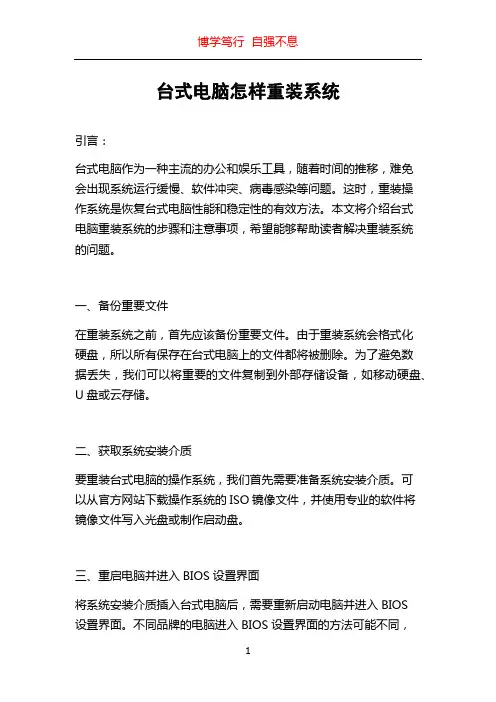
台式电脑怎样重装系统引言:台式电脑作为一种主流的办公和娱乐工具,随着时间的推移,难免会出现系统运行缓慢、软件冲突、病毒感染等问题。
这时,重装操作系统是恢复台式电脑性能和稳定性的有效方法。
本文将介绍台式电脑重装系统的步骤和注意事项,希望能够帮助读者解决重装系统的问题。
一、备份重要文件在重装系统之前,首先应该备份重要文件。
由于重装系统会格式化硬盘,所以所有保存在台式电脑上的文件都将被删除。
为了避免数据丢失,我们可以将重要的文件复制到外部存储设备,如移动硬盘、U盘或云存储。
二、获取系统安装介质要重装台式电脑的操作系统,我们首先需要准备系统安装介质。
可以从官方网站下载操作系统的ISO镜像文件,并使用专业的软件将镜像文件写入光盘或制作启动盘。
三、重启电脑并进入BIOS设置界面将系统安装介质插入台式电脑后,需要重新启动电脑并进入BIOS设置界面。
不同品牌的电脑进入BIOS设置界面的方法可能不同,一般来说,在开机启动过程中按下相应的按键(如F2、Del键)即可进入。
四、选择启动项为光驱或USB进入BIOS设置界面后,我们需要将启动项设置为光驱或USB设备,以便从系统安装介质启动。
这样,台式电脑将会先加载安装介质中的系统文件。
五、安装操作系统接下来,进入系统安装界面后,我们需要按照提示进行安装操作系统的步骤。
通常,我们需要选择安装语言、接受许可协议、选择安装目标位置等等。
根据个人需求和系统要求进行相关设置。
六、格式化硬盘并重新分区在进行操作系统安装之前,我们需要进行硬盘格式化,以清除原有系统文件和分区信息。
安装界面通常会提供格式化和分区的选项,我们可以选择全盘格式化或者选择具体的分区进行格式化。
七、安装系统驱动程序在完成操作系统的安装后,我们需要为台式电脑安装相应的系统驱动程序。
这些驱动程序能够使硬件设备正确工作,并确保系统的稳定性和性能。
可以通过从设备官方网站下载最新的驱动程序,或者使用系统自带的驱动程序进行安装。

电脑系统坏了没U盘怎么重装背景电脑作为人们生活中必不可少的工具之一,在长时间使用后有可能出现系统崩溃、病毒感染或其他问题。
一种常见的解决方法是重装操作系统。
通常,我们会使用U盘来进行系统重装,但如果电脑系统已经损坏,而又没有U盘可用,该怎么办呢?解决方法虽然没有U盘可能会增加一些操作上的困难,但您仍然可以通过一些可行的解决方案来重装电脑系统。
方法一:使用预装系统恢复功能许多品牌的计算机都会预装一个恢复功能,通常称为“恢复分区”或“恢复模式”。
您可以通过以下步骤尝试恢复系统:1.重启计算机,并在开机画面出现时按下指定的功能键(不同品牌的计算机可按F11、F12、Esc等)以进入恢复模式。
2.进入恢复模式后,按照屏幕上的指示选择“系统恢复”或类似选项。
3.系统将引导您完成恢复过程。
请注意,这可能会删除您的个人文件和应用程序,因此请确保提前备份重要数据。
方法二:借助网络重新安装系统如果您无法使用预装系统恢复功能,那么您可以尝试使用网络重装系统。
以下是一种常见的方式,您可以按照步骤进行操作:1.使用另一台可以正常使用的计算机,并确保有可靠的网络连接。
2.在可用的计算机上,在网上搜索您电脑品牌的官方网站,并找到下载区域或支持页面。
3.在下载区域中,寻找与您计算机型号和操作系统版本匹配的系统镜像(ISO文件)。
如果找不到,请尝试搜索其他可信赖的网站或论坛,以获取适合您设备的系统镜像。
4.将系统镜像下载到可用计算机上,然后使用可靠的ISO刻录工具(如Rufus、UltraISO等)将系统镜像写入空白光盘或USB闪存驱动器。
5.插入烧录好系统镜像的光盘或USB驱动器到需要重装系统的电脑上,并重启电脑。
6.在开机画面出现时,按下指定的功能键(根据不同品牌的电脑而定)以进入引导菜单。
7.从菜单中选择光盘或USB设备以引导计算机。
8.接下来,按屏幕上的指示完成系统重装过程。
请注意,这可能会删除您的个人文件和应用程序,请提前备份重要数据。
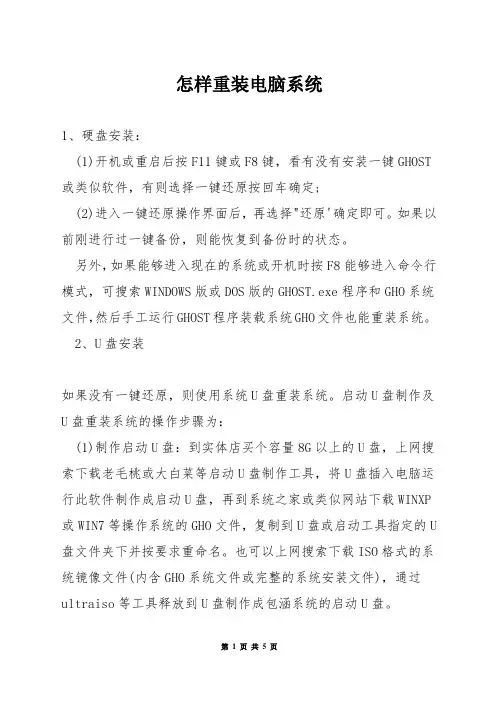
怎样重装电脑系统1、硬盘安装:(1)开机或重启后按F11键或F8键,看有没有安装一键GHOST 或类似软件,有则选择一键还原按回车确定;(2)进入一键还原操作界面后,再选择"还原'确定即可。
如果以前刚进行过一键备份,则能恢复到备份时的状态。
另外,如果能够进入现在的系统或开机时按F8能够进入命令行模式,可搜索WINDOWS版或DOS版的GHOST.exe程序和GHO系统文件,然后手工运行GHOST程序装载系统GHO文件也能重装系统。
2、U盘安装如果没有一键还原,则使用系统U盘重装系统。
启动U盘制作及U盘重装系统的操作步骤为:(1)制作启动U盘:到实体店买个容量8G以上的U盘,上网搜索下载老毛桃或大白菜等启动U盘制作工具,将U盘插入电脑运行此软件制作成启动U盘,再到系统之家或类似网站下载WINXP 或WIN7等操作系统的GHO文件,复制到U盘或启动工具指定的U 盘文件夹下并按要求重命名。
也可以上网搜索下载ISO格式的系统镜像文件(内含GHO系统文件或完整的系统安装文件),通过ultraiso等工具释放到U盘制作成包涵系统的启动U盘。
(2)设置U盘启动:开机按DEL键(笔记本一般为F2或其它)进入BIOS设置界面,进入BOOT选项卡设置U盘(有USB-HDD、USB-FDD 等不同格式,优先选择USB-HDD)为第一启动项(注:部分电脑必须要在此时插入U盘进行识别才干设置),再按F10储存退出重启。
部分新主板支持开机后连按F12或F11进入启动选项菜单,可不进CMOS界面直接选择U盘(事先插入U盘即识别出来的U盘的型号)或Generic Flash Disk(通用闪存盘)或Removable Device(移动磁盘)启动电脑。
(3)U盘重装系统:插入U盘启动电脑,进入U盘功能菜单之后,选择"安装系统到硬盘第一分区",回车确定后按提示操作,或者进入PE系统后,运行桌面上的"一键安装系统',电脑会自动运行GHOST软件并自动搜索U盘上的GHO文件克隆安装到C区,整个过程基本无必须人工干预,直到最后进入系统桌面。
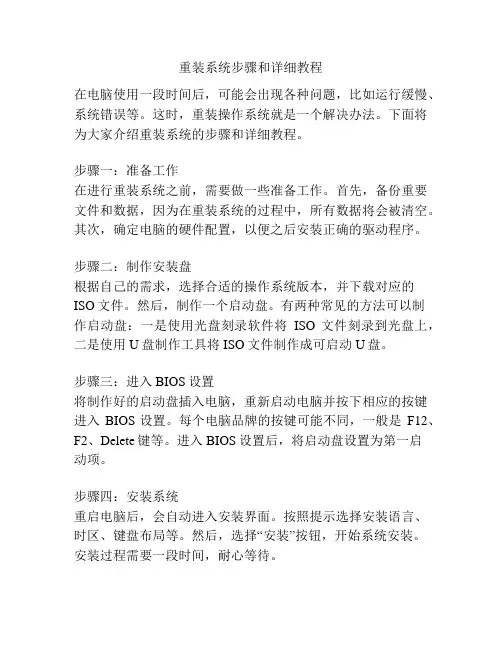
重装系统步骤和详细教程在电脑使用一段时间后,可能会出现各种问题,比如运行缓慢、系统错误等。
这时,重装操作系统就是一个解决办法。
下面将为大家介绍重装系统的步骤和详细教程。
步骤一:准备工作在进行重装系统之前,需要做一些准备工作。
首先,备份重要文件和数据,因为在重装系统的过程中,所有数据将会被清空。
其次,确定电脑的硬件配置,以便之后安装正确的驱动程序。
步骤二:制作安装盘根据自己的需求,选择合适的操作系统版本,并下载对应的ISO文件。
然后,制作一个启动盘。
有两种常见的方法可以制作启动盘:一是使用光盘刻录软件将ISO文件刻录到光盘上,二是使用U盘制作工具将ISO文件制作成可启动U盘。
步骤三:进入BIOS设置将制作好的启动盘插入电脑,重新启动电脑并按下相应的按键进入BIOS设置。
每个电脑品牌的按键可能不同,一般是F12、F2、Delete键等。
进入BIOS设置后,将启动盘设置为第一启动项。
步骤四:安装系统重启电脑后,会自动进入安装界面。
按照提示选择安装语言、时区、键盘布局等。
然后,选择“安装”按钮,开始系统安装。
安装过程需要一段时间,耐心等待。
步骤五:设置用户名和密码在安装完成后,电脑会自动重启并显示欢迎界面。
这时,需要设置用户名和密码,并进行一些系统设置,如隐私设置、安全设置等。
根据提示进行操作即可。
步骤六:安装驱动程序安装好系统后,需要安装相应的驱动程序,以使硬件正常工作。
可以通过设备管理器查看硬件设备的情况,并下载相应的驱动程序进行安装。
步骤七:更新系统和安装软件安装驱动程序后,可以通过Windows Update功能更新系统补丁和驱动程序,以确保系统的安全性和稳定性。
此外,还可以根据自己的需求,安装一些常用软件和工具,如浏览器、办公软件等。
步骤八:恢复数据和个人设置在重装系统的过程中,之前备份的重要文件和数据都已经丢失。
此时,可以将备份的文件复制回原来的位置,并在设置中恢复个人设置,如桌面背景、壁纸、浏览器书签等。
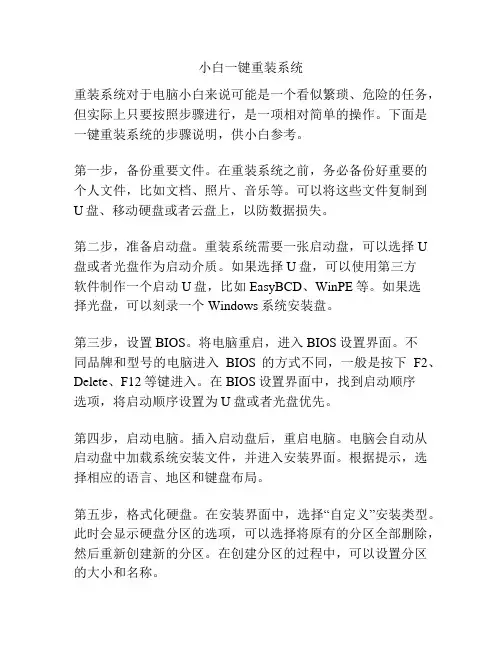
小白一键重装系统重装系统对于电脑小白来说可能是一个看似繁琐、危险的任务,但实际上只要按照步骤进行,是一项相对简单的操作。
下面是一键重装系统的步骤说明,供小白参考。
第一步,备份重要文件。
在重装系统之前,务必备份好重要的个人文件,比如文档、照片、音乐等。
可以将这些文件复制到U盘、移动硬盘或者云盘上,以防数据损失。
第二步,准备启动盘。
重装系统需要一张启动盘,可以选择U 盘或者光盘作为启动介质。
如果选择U盘,可以使用第三方软件制作一个启动U盘,比如EasyBCD、WinPE等。
如果选择光盘,可以刻录一个Windows系统安装盘。
第三步,设置BIOS。
将电脑重启,进入BIOS设置界面。
不同品牌和型号的电脑进入BIOS的方式不同,一般是按下F2、Delete、F12等键进入。
在BIOS设置界面中,找到启动顺序选项,将启动顺序设置为U盘或者光盘优先。
第四步,启动电脑。
插入启动盘后,重启电脑。
电脑会自动从启动盘中加载系统安装文件,并进入安装界面。
根据提示,选择相应的语言、地区和键盘布局。
第五步,格式化硬盘。
在安装界面中,选择“自定义”安装类型。
此时会显示硬盘分区的选项,可以选择将原有的分区全部删除,然后重新创建新的分区。
在创建分区的过程中,可以设置分区的大小和名称。
第六步,安装系统。
选择新建的分区作为系统安装的目标,点击“下一步”开始安装系统。
系统安装时间根据电脑配置和系统版本的不同而有所差异,一般需要几十分钟到几个小时不等。
第七步,设置账户和密码。
安装完成后,系统会要求设置一个管理员账户和密码。
可以自行设置一个账户名和密码,也可以选择不设置密码。
设置完成后,系统会进入桌面。
第八步,更新驱动程序和安装常用软件。
许多硬件设备需要驱动程序才能正常工作,可以通过Windows系统提供的自动更新功能来自动下载和安装驱动程序。
此外,还可以根据个人需求安装一些常用的软件,如浏览器、办公软件、播放器等。
总结起来,一键重装系统对于小白来说并不是一项难以完成的任务。
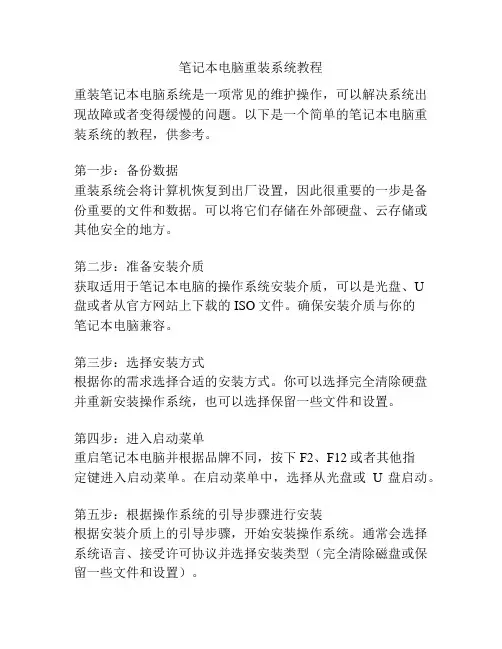
笔记本电脑重装系统教程重装笔记本电脑系统是一项常见的维护操作,可以解决系统出现故障或者变得缓慢的问题。
以下是一个简单的笔记本电脑重装系统的教程,供参考。
第一步:备份数据重装系统会将计算机恢复到出厂设置,因此很重要的一步是备份重要的文件和数据。
可以将它们存储在外部硬盘、云存储或其他安全的地方。
第二步:准备安装介质获取适用于笔记本电脑的操作系统安装介质,可以是光盘、U盘或者从官方网站上下载的ISO文件。
确保安装介质与你的笔记本电脑兼容。
第三步:选择安装方式根据你的需求选择合适的安装方式。
你可以选择完全清除硬盘并重新安装操作系统,也可以选择保留一些文件和设置。
第四步:进入启动菜单重启笔记本电脑并根据品牌不同,按下F2、F12或者其他指定键进入启动菜单。
在启动菜单中,选择从光盘或U盘启动。
第五步:根据操作系统的引导步骤进行安装根据安装介质上的引导步骤,开始安装操作系统。
通常会选择系统语言、接受许可协议并选择安装类型(完全清除磁盘或保留一些文件和设置)。
第六步:等待安装完成安装过程可能需要一段时间,请耐心等待。
系统会自动重启几次。
第七步:设置操作系统在安装完成后,系统会进入一系列设置阶段。
根据提示,设置计算机名称、用户名和密码,并选择网络设置。
第八步:安装驱动程序和软件安装操作系统后,笔记本电脑可能需要安装适合的驱动程序以及你需要的软件。
可以使用原装驱动光盘、厂商提供的驱动程序下载工具或者从官方网站上下载。
第九步:恢复数据在重装系统后,可以将之前备份的数据恢复到计算机中。
可以通过拖放、复制粘贴或者使用备份工具进行恢复。
以上就是关于笔记本电脑重装系统的简单教程。
请在操作系统之前备份好重要的数据,并确保正确选择合适的安装方式。
重装系统后,记得安装驱动程序和需要的软件,并恢复之前备份的数据。
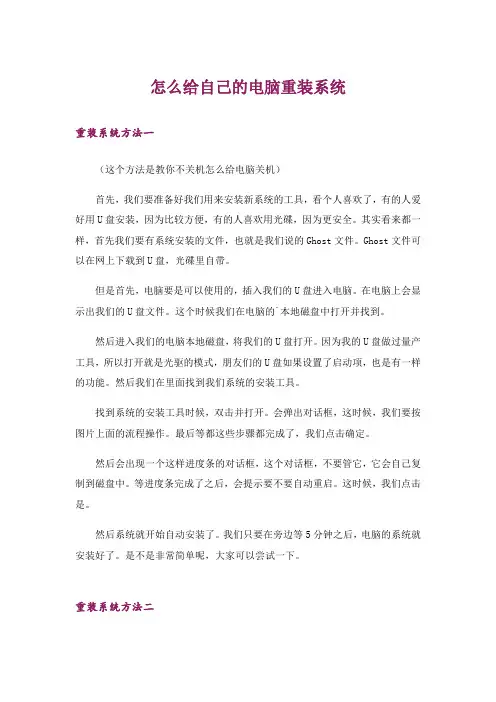
怎么给自己的电脑重装系统重装系统方法一(这个方法是教你不关机怎么给电脑关机)首先,我们要准备好我们用来安装新系统的工具,看个人喜欢了,有的人爱好用U盘安装,因为比较方便,有的人喜欢用光碟,因为更安全。
其实看来都一样,首先我们要有系统安装的文件,也就是我们说的Ghost文件。
Ghost文件可以在网上下载到U盘,光碟里自带。
但是首先,电脑要是可以使用的,插入我们的U盘进入电脑。
在电脑上会显示出我们的U盘文件。
这个时候我们在电脑的`本地磁盘中打开并找到。
然后进入我们的电脑本地磁盘,将我们的U盘打开。
因为我的U盘做过量产工具,所以打开就是光驱的模式,朋友们的U盘如果设置了启动项,也是有一样的功能。
然后我们在里面找到我们系统的安装工具。
找到系统的安装工具时候,双击并打开。
会弹出对话框,这时候,我们要按图片上面的流程操作。
最后等都这些步骤都完成了,我们点击确定。
然后会出现一个这样进度条的对话框,这个对话框,不要管它,它会自己复制到磁盘中。
等进度条完成了之后,会提示要不要自动重启。
这时候,我们点击是。
然后系统就开始自动安装了。
我们只要在旁边等5分钟之后,电脑的系统就安装好了。
是不是非常简单呢,大家可以尝试一下。
重装系统方法二首先下载360安全卫士---系统修复--系统重装如图下载打开后是这个界面。
上面有新手教程,第一次的话,大家可以看一看。
具体一些步骤,新手教程都会讲,而且讲的蛮详细的。
开始配置时,大家按新手教程来。
先是环境检测环境检测好后,会出现重装类型,一种是纯净式重装,即安装一个全新的系统,c盘内容会全部更新,其他盘没事的。
另一种是保留式重装。
即重装后保留原有的资料文档设置。
大家根据自己情况选择一下。
小钱建议大家选择保留式重装,如果资料备份完整的或者资料不重要的话可以选择纯净式的。
以保留式为例:点击,然后选择需要备份的资料。
备份完成后,点击下一步,然后你就可以休息一段时间了【时间有点长】后面的下载,安装等自己都会完成。
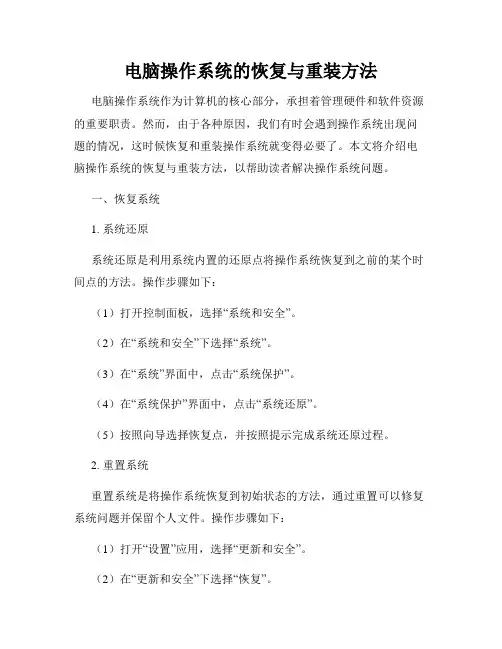
电脑操作系统的恢复与重装方法电脑操作系统作为计算机的核心部分,承担着管理硬件和软件资源的重要职责。
然而,由于各种原因,我们有时会遇到操作系统出现问题的情况,这时候恢复和重装操作系统就变得必要了。
本文将介绍电脑操作系统的恢复与重装方法,以帮助读者解决操作系统问题。
一、恢复系统1. 系统还原系统还原是利用系统内置的还原点将操作系统恢复到之前的某个时间点的方法。
操作步骤如下:(1)打开控制面板,选择“系统和安全”。
(2)在“系统和安全”下选择“系统”。
(3)在“系统”界面中,点击“系统保护”。
(4)在“系统保护”界面中,点击“系统还原”。
(5)按照向导选择恢复点,并按照提示完成系统还原过程。
2. 重置系统重置系统是将操作系统恢复到初始状态的方法,通过重置可以修复系统问题并保留个人文件。
操作步骤如下:(1)打开“设置”应用,选择“更新和安全”。
(2)在“更新和安全”下选择“恢复”。
(3)在“恢复”界面中,点击“开始”下的“开始”按钮。
(4)选择“保留我的文件”或“删除一切”来决定是否保留个人文件。
(5)按照提示完成系统重置过程。
二、重装系统1. 备份重要数据在重装系统之前,我们应该及时备份重要的个人数据,以免数据丢失。
可以使用U盘、移动硬盘或云存储等方式进行备份。
2. 下载操作系统镜像在重装操作系统之前,我们需要下载操作系统的镜像文件。
可以从操作系统官方网站或其他可靠的下载网站获取。
3. 制作安装媒介通过将操作系统的镜像文件写入光盘或制作启动U盘,我们可以获得安装系统所需的启动媒介。
具体操作可以使用系统自带的工具或第三方工具。
4. 进入BIOS设置重装系统需要从启动媒介中引导,所以我们需要进入计算机的BIOS设置,将启动顺序设置为首先从光盘或U盘引导。
5. 安装操作系统将启动媒介插入计算机后,重新启动电脑。
按照屏幕上的提示进行操作系统的安装过程,包括选择语言、接受许可协议、分区设置等。
6. 驱动程序与软件安装安装操作系统后,我们还需要安装相应的驱动程序和常用软件,以确保计算机正常工作。
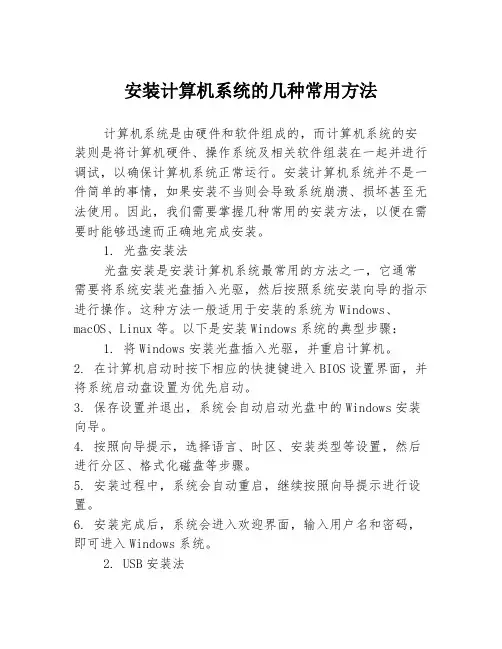
安装计算机系统的几种常用方法计算机系统是由硬件和软件组成的,而计算机系统的安装则是将计算机硬件、操作系统及相关软件组装在一起并进行调试,以确保计算机系统正常运行。
安装计算机系统并不是一件简单的事情,如果安装不当则会导致系统崩溃、损坏甚至无法使用。
因此,我们需要掌握几种常用的安装方法,以便在需要时能够迅速而正确地完成安装。
1. 光盘安装法光盘安装是安装计算机系统最常用的方法之一,它通常需要将系统安装光盘插入光驱,然后按照系统安装向导的指示进行操作。
这种方法一般适用于安装的系统为Windows、macOS、Linux等。
以下是安装Windows系统的典型步骤:1. 将Windows安装光盘插入光驱,并重启计算机。
2. 在计算机启动时按下相应的快捷键进入BIOS设置界面,并将系统启动盘设置为优先启动。
3. 保存设置并退出,系统会自动启动光盘中的Windows安装向导。
4. 按照向导提示,选择语言、时区、安装类型等设置,然后进行分区、格式化磁盘等步骤。
5. 安装过程中,系统会自动重启,继续按照向导提示进行设置。
6. 安装完成后,系统会进入欢迎界面,输入用户名和密码,即可进入Windows系统。
2. USB安装法在计算机不带光驱的情况下,可以使用U盘来安装系统。
使用USB安装的好处在于可以在不同的计算机上使用相同的系统镜像,而且安装速度比光盘更快。
以下是使用U盘安装Windows系统的方法:1. 准备一个至少容量为8GB的U盘,并将其格式化为FAT32格式。
2. 下载Windows系统镜像,并将其解压缩至U盘根目录。
3. 将U盘插入计算机,并重启计算机。
4. 在计算机启动时按下相应的快捷键进入BIOS设置界面,并将U盘设置为优先启动。
5. 保存设置并退出,系统会自动启动U盘中的Windows安装向导。
6. 按照向导提示,选择语言、时区、安装类型等设置,然后进行分区、格式化磁盘等步骤。
7. 安装过程中,系统会自动重启,继续按照向导提示进行设置。
电脑重装系统怎么操作电脑重装系统的具体操作步骤会根据你的操作系统版本和具体的需求有所不同。
以下是一般情况下重装操作系统的步骤:1. 备份重要数据:在重装系统之前,确保将重要的文件、照片、视频和其他数据备份到外部存储设备或云存储中,以防数据丢失。
2. 获取安装介质:获得合法的操作系统安装介质。
你可以借助操作系统的安装光盘/USB驱动器或者从官方网站下载操作系统的安装文件。
3. 准备启动介质:如果使用光盘或USB驱动器进行安装,插入相应的介质,并确保计算机可以从该介质启动。
你可能需要在计算机的BIOS/UEFI设置中进行更改,使其从光盘或USB 驱动器启动。
4. 启动计算机并进入安装界面:重启计算机,让其从安装介质启动。
按照屏幕上的提示,进入相应的安装界面。
5. 进行分区和格式化:在安装界面中,你可以选择是否进行磁盘分区和格式化。
这个步骤将删除计算机上的所有数据,请确保在此之前已备份好重要数据。
6. 安装操作系统:选择适当的语言和其他首选项,然后开始安装操作系统。
这个过程可能需要一些时间,请耐心等待。
7. 完成安装和设置:完成操作系统的安装后,按照屏幕上的指示进行一些基本设置,如语言、时区、用户名等。
8. 安装驱动程序和更新软件:完成操作系统安装后,你可能需要手动安装计算机所需的驱动程序,如显卡驱动、声卡驱动等。
还需要更新操作系统和其他软件以确保其安全性和功能性。
以上是一个基本的步骤概述,具体的步骤可能因你的操作系统版本和个人需求而有所不同。
重要的是在操作系统重装之前备份数据,并确保你有相关的安装介质和合法的操作系统许可证。
如果你对自己操作操作系统不太熟悉,建议请专业人士协助操作。
小白重装系统教程重装系统是指将电脑操作系统以及相关的软件重新安装一遍,常用于解决电脑出现各种问题的情况。
对于一些电脑小白来说,重装系统可能会让他们感到困惑和无从下手,下面将为大家详细介绍一下重装系统的步骤和注意事项。
第一步:备份数据在重装系统之前,首先需要备份电脑中重要的文件和数据。
可以将文件复制到一个外部存储设备,如U盘、移动硬盘或者将文件上传到云盘中。
这样可以防止重装系统时数据丢失的情况发生。
第二步:选择系统版本根据个人需求和电脑配置,选择合适的系统版本。
常见的系统版本有Windows 7、Windows 8、Windows 10等。
如果电脑配置较低,建议选择较低的系统版本,以确保电脑的正常运行。
第三步:下载系统镜像文件根据选择的系统版本,在官方网站上下载对应的系统镜像文件。
确保下载的文件来源可靠,以免下载到带有病毒或恶意软件的文件。
第四步:制作启动盘将下载好的系统镜像文件写入U盘或DVD光盘上,制作一个可用于启动的安装介质。
制作启动盘的方法可以参考官方文档或使用第三方软件,如Rufus、UltraISO等。
第五步:设置BIOS将制作好的启动盘插入电脑,并进入BIOS界面。
大多数电脑在开机时按下F2、F8、ESC或DEL键即可进入BIOS设置界面。
在BIOS设置中,将启动项设置为U盘或DVD光驱,并保存设置。
第六步:重启电脑重启电脑后,系统会自动从U盘或DVD光盘中启动。
按照提示选择相应的语言和时区设置。
第七步:安装系统在安装界面中选择“安装”,并按照提示进行系统的安装。
在安装过程中,需要选择系统所在的分区以及安装目录,并设置一个管理员账户和密码。
第八步:驱动安装系统安装完成后,需要安装电脑的硬件驱动程序。
可以使用光盘或者从官方网站上下载最新的驱动程序进行安装。
第九步:更新系统安装完成后,需要将系统连接到互联网,并进行系统更新。
系统更新可以修复一些已知问题和漏洞,提高系统的安全性和稳定性。
第十步:安装常用软件根据个人需求,安装一些常用的软件。
电脑系统恢复和重装的步骤指南随着电脑使用时间的增长,我们时常会遇到系统崩溃、软件无法正常运行以及各种病毒感染等问题。
为了解决这些常见的电脑问题,电脑系统的恢复和重装成为了必备的技能。
本文将为您介绍一些电脑系统恢复和重装的步骤指南,帮助您轻松解决电脑问题。
第一步:备份重要文件在进行电脑系统的恢复和重装之前,首先需要备份重要的文件和数据。
因为恢复和重装操作可能会导致数据丢失,为了避免不必要的损失,备份是至关重要的。
您可以将文件复制到U盘、移动硬盘或云存储等设备中,确保数据的安全。
第二步:查杀病毒和恶意软件电脑系统出现异常的原因之一就是病毒和恶意软件感染。
在进行系统恢复和重装之前,建议使用杀毒软件对系统进行全面的扫描和查杀。
杀毒软件可以及时发现、隔离和删除恶意软件,确保系统的安全性。
第三步:系统恢复在电脑出现问题时,您可以尝试进行系统恢复,恢复电脑到之前的一个稳定状态。
以下是几种常见的系统恢复方法:1. 使用系统还原功能:如果系统还原功能在电脑中被启用,并且您之前创建了系统还原点,可以通过系统还原将电脑恢复到某个之前的时间点。
在开始菜单中搜索“系统还原”,选择相关选项,按照提示进行操作即可。
2. 使用安全模式进行恢复:有时电脑系统崩溃无法正常启动,此时可以尝试通过安全模式进行恢复。
在电脑开机时按F8或Shift+F8键,进入安全模式后,选择“修复你的电脑”或者“恢复系统”等选项,按照提示进行操作。
3. 使用恢复盘或安装盘:如果您曾经创建过Windows恢复盘或者有安装盘,可以通过引导光盘启动进入恢复环境,然后选择相应的恢复选项进行操作。
第四步:系统重装如果电脑无法通过系统恢复解决问题,或者您想彻底清除系统重新开始,系统重装是一个较为彻底的解决方案。
以下是系统重装的步骤:1. 准备安装盘或者安装文件:根据您使用的操作系统,准备好相应的安装盘或者安装文件。
您可以从官方网站上下载Windows操作系统的镜像文件,并将其刻录到光盘或者制作成启动U盘。
新电脑怎么重装系统新电脑怎么重装系统计算机俗称电脑,是现代一种用于高速计算的电子计算机器,可以进行数值计算,又可以进行逻辑计算,还具有存储记忆功能。
是能够按照程序运行,自动、高速处理海量数据的现代化智能电子设备。
下面是店铺整理的新电脑怎么重装系统,欢迎大家借鉴与参考,希望对大家有所帮助。
新电脑怎么重装系统1一、所需工具1、可用的电脑一台,制作U盘PE启动盘2、操作系统:win7旗舰版下载3、启动设置:怎么设置开机从U盘启动二、电脑裸机安装系统步骤1、插入U盘启动盘,启动电脑时按F12、F11、Esc等快捷键打开启动菜单,选择USB选项回车;2、启动进入U盘主页面,选择【02】启动进入PE系统;3、在PE系统下打开DiskGenius分区工具,选择硬盘,点击【快速分区】;4、设置分区的数目,比如是3或4,然后设置每个分区的大小,C盘建议50G以上,如果是固态硬盘,要勾选“对齐分区”,2048和4096都是4k对齐,一般2048即可,2048是原版win7默认的4k对齐方式,点击确定,进行格式化;5、分区之后,运行【PE一键装机】,默认会加载映像路径,选择安装在C盘,确定;6、转到以下界面,进行系统解压操作;7、解压结束后,电脑自动重启,开始安装系统;8、最后启动进入全新的系统桌面,系统安装完成。
新电脑怎么重装系统2在需要重装的'电脑上插入启动U盘,开机并不断按下U盘启动快捷键在进入系统启动菜单中选择带有USB字样的选项并回车进入系统引导选项界面,选择Windows 10 PE进入系统进入系统后,软件会自动打开搜索系统镜像,找到镜像,点击安装准备安装界面中无需更改,点击开始安装,选择继续等待安装,安装完成后,拔除U盘,点击立即重启接着无需操作,耐心等待系统安装即可,安装完成后,进入系统即完成重装新电脑怎么重装系统3电脑上插入启动U盘并打开,重新启动电脑按下bios启动快捷键,进入bios界面,选择启动优先权#1选项,回车选择带USB字样的选项,按F10保存重启电脑进入引导选项界面,选择PE选项进入系统进入系统后,系统之家U盘软件会自动搜索系统镜像,找到镜像后,点击安装,准备安装界面中无需更改,点击开始安装弹出窗口,点击确定等待安装,安装过程中会弹出引导修复工具,点击确定安装完成后,拔出U盘,点击立即重启,等到系统成功进入桌面就完成了新电脑怎么重装系统4打开大番茄一键重装系统,点击立即重装,等待系统检测电脑环境,点击下一步选择系统界面,选择需要安装的系统版本,点击右侧的安装,等待系统的下载安装完成,重启电脑选择大番茄一键重装系统,进入系统安装界面等待系统安装完成,成功进入Windows系统桌面就可以了【新电脑怎么重装系统】。
Don't complain when you encounter difficulties. Since you can't change the past, try to change the future.简单易用轻享办公(页眉可删)电脑重装系统怎么弄经常有些网友遇到电脑问题或者系统崩溃,需要重新安装系统。
下面给大家介绍几种重装电脑系统的方法。
电脑重装系统的几种方法电脑重装系统大致有四种方法;即原装光盘和GHOST光盘安装和一键还原,还有U盘安装(1)如果是原盘版安装方法如下:第一步,设置光盘启动:所谓光盘启动,意思就是计算机在启动的时候首先读光驱,这样的话如果光驱中有具有光启功能的光盘就可以赶在硬盘启动之前读取出来(比如从光盘安装系统的时候)。
好的,那么接下来直接介绍具体的设置方法吧。
设置方法:1.启动计算机,并按住DEL键不放(有的电脑是按F1,F2,F4,F11,ESC但用得最多的是DELETE,也可以看电脑上的提示),直到出现BIOS设置窗口(通常为蓝色背景)。
2.选择并进入第二项,“BIOSSETUP”(BIOS设置)。
在里面找到包含BOOT文字的项或组,并找到依次排列的“FIRST”“SECEND”“THIRD”三项,分别代表“第一项启动”“第二项启动”和“第三项启动”。
这里我们按顺序依次设置为“光驱”“软驱”“硬盘”即可。
(如在这一页没有见到这三项E文,通常BOOT右边的选项菜单为“SETUP”,这时按回车进入即可看到了)应该选择“FIRST”敲回车键,在出来的子菜单选择CD-ROM。
再按回车键.(有的电脑是找到BOOT----boot settings---boot device priority--enter(确定)--1ST BOOT DEVICE---DVD/CD ROM--enter(确定))3.选择好启动方式后,按F10键,出现E文对话框,按“Y”键(可省略),并回车,计算机自动重启,证明更改的设置生效了。
电脑系统崩溃如何重新安装电脑系统作为核心软件,承载着电脑的基本功能和运行环境。
但是由于各种原因,电脑系统可能会崩溃,导致电脑无法正常运行。
此时,重新安装电脑系统是解决问题的一种有效方法。
本文将详细介绍电脑系统崩溃后如何重新安装系统的步骤。
一、备份数据在重新安装电脑系统之前,我们首先需要对重要数据进行备份。
由于重新安装系统会清空电脑的硬盘,数据没有备份的话将会丢失。
因此,我们可以使用外部存储设备如移动硬盘、U盘等将重要的文件、照片、音乐等数据进行备份,以免数据丢失。
二、准备安装介质重新安装电脑系统需要准备一个安装介质,一般有以下几种选择:1. 光盘安装:如果您的电脑配备了光驱,可以使用系统安装光盘,将光盘插入光驱启动电脑,然后按照屏幕提示进行安装。
2. U盘启动盘:如果您的电脑支持从U盘启动,可以使用制作的U盘启动盘进行安装。
制作启动盘的方法多种多样,可以通过第三方软件或者系统自带的工具进行制作。
3. 网络安装:某些电脑品牌支持通过网络恢复或安装系统,您可以参考品牌官方网站提供的操作指南。
根据您的电脑情况选择适合的安装介质,确保能够正常进行系统安装。
三、设置启动方式在重新安装系统前,需要设置电脑按照正确的启动方式来引导安装程序。
这一步会涉及到BIOS设置,具体步骤如下:1. 重新启动电脑,并连续按下电脑启动时显示的按键(通常是F2、F8、Del等),进入BIOS设置界面。
2. 使用键盘的方向键在BIOS菜单中找到“Boot”或者“启动”选项。
3. 进入“Boot”选项之后,找到“Boot Order”或者“启动顺序”选项,将首选启动设备设置为您准备好的安装介质,比如光驱或者U盘。
4. 按下保存设置的快捷键(通常是F10),然后确认保存并退出BIOS设置界面。
四、重新安装系统准备工作完成后,就可以开始重新安装电脑系统了。
具体步骤如下:1. 插入光盘或者U盘启动盘,并重新启动电脑。
2. 电脑启动后,按照屏幕提示选择相应的语言、键盘布局等设置。